 Setiap sistem Operasi memiliki tampilan jam pada setingan default-nya. Jam tersebut secara default terletak pada bagian kanan bawah layar monitor anda tepatnya pada system tray atau pada icon taksbar.
Setiap sistem Operasi memiliki tampilan jam pada setingan default-nya. Jam tersebut secara default terletak pada bagian kanan bawah layar monitor anda tepatnya pada system tray atau pada icon taksbar.
Letak posisi jam pada sistem operasi windows khususnya pasti dan saya yakin anda yang memiliki computer atau sering menggunakan computer untuk kebutuhan sehari – hari dan tidak luput dengan waktu. Maka dari itu jam yang berada pada system tray di System Operasi Windows khususnya sering sekali digunakan ketimbang harus melihat pada jam tangan, ponsel apalagi jam dinding kalau di sekitar tidak ada tambah pusing lagi. he,,
Sekarang kita mulai saja membuat atau mengganti tulisan atau keterangan pada sistem format 12 jam. Biasaya jam pada setelan format 12 jam akan mempunyai embel – embel seperti AM/PM.
Kebetulan saya bosen setiap lihat jam pasti tulisan itu – itu terus. Iseng – iseng aja yuk ganti AM/PM menjadi SIANG/MALAM. Sebenarnya kata pengganti AM/PM kurang cocok apabila di ganti dengan SIANG/MALAM. karena contoh saja pukul 13.00 jika ditulis menjadi format 12 jam maka menjadi 01:00PM. Ketika kita mencoba trik ini dengan mengubah PM menjadi MALAM rasanya kurang cocok saja. Benar tidak ?
Jadi bagaimana pun trik ini terserah anda yang menggunakan saja karena saya tidak mengharuskan menggunakan kata SIANG/MALAM. Bisa saja anda berimprovisasi sendiri dengan menggunakan kata – kata anda sendiri.
Bagi yang ingin mencobanya silahkan ikuti langkah – langkah berikut ini :
- Buka regedit ( Start – Run/Search – ketikan ‘regedit‘? – Enter/OK ).
- HKEY_CURRENT_USER
- Control Panel
- International
- Setelah terbuka ( klik ganda ) cari dan pilih s1159 ganti Value data AM menjadi SIANG klik OK.
- Cari dan pilih s2359 dan klik ganda kemudian ganti Value data PM menjadi Malam klik OK
Screenshot menggunakan windows 7 :

Budidayakan berkomentar setelah membaca sebuah artikel.
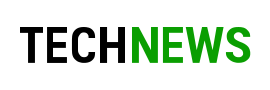




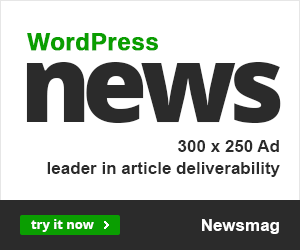






nice post,,,gan,,,ihihih
Wah kalau saya sudah terbiasa mnggunakan format waktu 24 jam gan, 😀
Kalo orang indo pastinya terbiasa pake format 24 jam memang gan. 😀
kebetulan computer saya pake settingan 12 jam dari dulu jadinya iseng neh…
wah bisa diubah juga ya, tapi berhubung fitur AM/PM gak terlalu penting saya kurang memperhatikan
Awalnya memang cuek aja lihat tampilan seperti ini. Tapi kebetulan lagi otak atik registry nemu AM/PM tak ganti kok di system tray nya ikutan ganti 😀
Iya gan, apa lg di rumah saya udah ada dipasang jam, jd utk penggunaan waktu 12 jam tidak terlalu effektif buat saya ketika membuat tgas maupun browsing di laptop. 😀
kalo di rumah saya jamnya beda -beda gan, ga ada yang sama. he,,
saya di linux jadi ga bisa coba tutorialnya
iya gan , ini lagi bahas windows… 😀